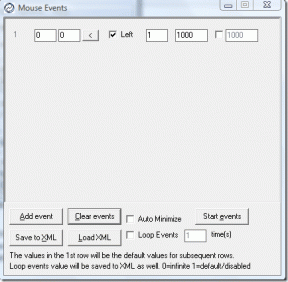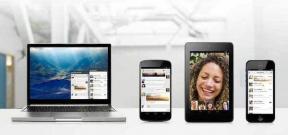Come disinstallare Netflix su LG Smart TV – TechCult
Varie / / April 07, 2023
Netflix è un popolare servizio di streaming online con milioni di abbonati in tutto il mondo. Negli ultimi anni, Netflix è diventato sempre più popolare tra le persone e la sua base di utenti è solo aumentata. Considerando il cambiamento dell'esperienza visiva dei clienti, sono cambiate anche le modalità tradizionali di guardare la televisione. Molti dei principali produttori di TV hanno iniziato a includere funzionalità di streaming nelle loro smart TV. Anche LG ha una classe mondiale linea di smart TV dotate di alcune delle funzionalità più avanzate e che offrono agli utenti una visione TV straordinaria esperienza. Gli utenti non solo possono guardare i loro canali via cavo preferiti e i canali TV locali, ma possono anche riprodurre in streaming le loro app di streaming preferite per guardare programmi e film. In questa guida parleremo di come installare Netflix su LG TV e di come ripristinarlo in caso di problemi. Gli utenti non solo possono installare app sulle loro smart TV, ma possono anche aggiornarle e disinstallarle. Successivamente, discuteremo i passaggi su come disinstallare Netflix su LG Smart TV. Pertanto, continua a leggere per scoprire come installare e riprodurre in streaming Netflix sulla tua LG Smart TV.

Sommario
Come disinstallare Netflix su LG Smart TV
Qui, abbiamo mostrato in dettaglio come disinstallare Netflix su LG Smart TV.
Posso eseguire lo streaming di Netflix su LG Smart TV?
Le Smart TV LG sono tra i migliori televisori intelligenti sul mercato. LG è nota per i suoi strumenti elettronici, gadget e dispositivi di livello mondiale. Da anni LG è uno dei principali produttori di Smart TV al mondo. Nel corso degli anni, LG è diventato un nome familiare di fiducia in tutto il mondo. Le Smart TV LG sono dotate di nuove tecnologie e funzionalità. Nell'era dello streaming e degli spettacoli e dei film OTT, vari produttori di Smart TV hanno sviluppato i loro prodotti in linea con le preferenze dei clienti. Le Smart TV LG ti forniscono anche servizi avanzati. La maggior parte delle Smart TV LG ti consente di installare varie applicazioni di streaming, come Netflix, Hulu e Prime Video, per trasmettere in streaming i tuoi programmi TV e film preferiti. Puoi goderti questi servizi di streaming su video ad alta definizione. Molte Smart TV consentono inoltre agli utenti di utilizzare funzionalità di video on demand. In questa guida, discuteremo i metodi per installare e come disinstallare Netflix su LG Smart TV e come aggiornare Netflix su LG Smart TV.
Come installare Netflix su TV LG
L'installazione dell'applicazione Netflix su LG Smart TV è semplice e può essere eseguita seguendo alcuni semplici passaggi. Le Smart TV LG ti consentono di trasmettere in streaming ad alta definizione su Netflix. Puoi guardare nuovi spettacoli, film e documentari. Segui i passaggi indicati di seguito per installare Netflix sulla tua LG Smart TV.
1. premi il Casa/Inizio sul telecomando per aprire la barra di avvio sulla tua LG Smart TV.
2. Ora, individua e seleziona il file Più applicazioni pulsante nell'angolo in basso a destra dello schermo TV.
3. Ora apri il file Negozio di contenuti LG app.

4. Qui, seleziona Premio dal lato destro dello schermo TV.
5. Infine cerca Netflix, quindi selezionare Installare.
Leggi anche:Come installare HBO Max su TV LG
Come aggiornare Netflix su LG Smart TV
Dopo aver installato Netflix o qualsiasi altra applicazione sulla tua LG Smart TV, a volte potresti dover aggiornare queste applicazioni. Se un'app è obsoleta sulla tua LG Smart TV, riscontrerai vari problemi con la tua TV. Potresti riscontrare interruzioni durante lo streaming di Netflix o l'app Netflix potrebbe arrestarsi in modo anomalo quando provi ad avviarla sulla tua smart TV. Pertanto, è importante mantenere le tue app sempre aggiornate per un'esperienza di streaming fluida su LG Smart TV. Se non sai come aggiornare Netflix sulla tua LG Smart TV, puoi utilizzare i passaggi indicati di seguito per aggiornare l'app.
1. Apri il Schermo di casa sulla tua LG Smart TV.
2. Vai al Negozio di contenuti LG.
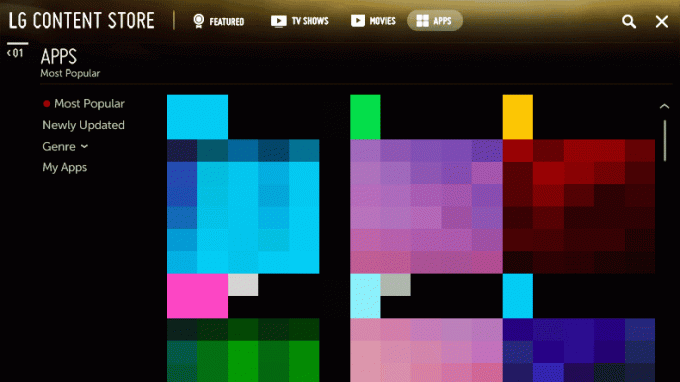
3. Ora seleziona App televisive.
4. Ora seleziona Tutto e quindi navigare verso Le mie applicazioni.
5. Quindi, individuare il Netflix app.
6. Ora installa gli aggiornamenti disponibili.
Passaggi per disinstallare Netflix su LG Smart TV
Ora che sappiamo come installare Netflix su LG TV, discutiamo ora come disinstallare Netflix su LG Smart TV. Se riscontri problemi con l'app Netflix sulla tua LG Smart TV, puoi disinstallare l'app per evitare problemi. In generale, l'aggiornamento di un'app può risolvere vari problemi. Leggi la sezione precedente per sapere come aggiornare Netflix sulla smart TV LG. Puoi anche disinstallare Netflix quando non hai più bisogno dell'applicazione. Disinstallazione di un'app dalla tua LG Smart TV rimuoverà automaticamente tutti i dati dell'app. La disinstallazione di un'applicazione dalla tua LG Smart TV è un processo semplice che richiede solo pochi semplici passaggi. Puoi seguire questi semplici passaggi per disinstallare Netflix su LG Smart TV.
1. premi il Casa/Inizio pulsante sul telecomando per aprire la barra di avvio.

2. Ora, seleziona il Più applicazioni opzione dall'angolo in basso a destra dello schermo TV.
3. Ora, scorri e individua il file Netflix app, quindi selezionare la freccia rivolta verso l'alto sopra di essa.
4. Ora, seleziona il X/Teschio simbolo.
5. Infine, seleziona il Rimuovere opzione nella finestra di dialogo di conferma.
Leggi anche:Come risolvere il codice di errore Netflix M7111-1101
Come reimpostare Netflix su LG Smart TV
Nelle sezioni precedenti, abbiamo spiegato come installare Netflix su LG TV e come disinstallare Netflix su LG Smart TV, se necessario. Abbiamo anche discusso di come aggiornare Netflix sulla smart TV LG. Ora discutiamo di come ripristinare Netflix sulla tua LG Smart TV. Se riscontri problemi con un'applicazione sulla tua LG Smart TV, puoi provare a risolvere questi problemi ripristinando le applicazioni sulla tua LG Smart TV. LG Smart TV ti consente di riposare le tue app per risolvere vari problemi delle app sottostanti. Il ripristino di un'app ripristina tutte le modifiche apportate alle impostazioni dell'app e puoi utilizzare Netflix come applicazione appena installata. Puoi seguire questi semplici passaggi per ripristinare in sicurezza un'applicazione sulla tua LG Smart TV.
1. Naviga verso il Applicazione Netflix sulla tua LG Smart TV.

2. Ora, utilizzando i tasti freccia sul telecomando, premili nel seguente ordine.
Su > Su > Giù > Giù > Sinistra > Destra > Sinistra > Destra > Su > Su > Su > Su
3. Qui potrai vedere le seguenti opzioni.
- disconnessione
- Stella finita
- Disattivare
- Ripristina
4. Selezionare Ripristina per eseguire un ripristino per Netflix sulla tua LG Smart TV.
Leggi anche:Correggi l'errore Netflix Questo titolo non è disponibile per la visione immediata
Domande frequenti (FAQ)
Q1. Posso installare Netflix sulla mia TV LG?
Risposta. SÌ, puoi installare Netflix sulla tua LG Smart TV per riprodurre in streaming i tuoi programmi TV e film preferiti.
D2. Cosa succede quando disinstallo Netflix dalla mia TV LG?
Risposta. Quando disinstalli Netflix dalla tua LG Smart TV, tutti i dati dell'app vengono rimossi dalla tua TV e non sarai in grado di eseguire lo streaming di Netflix.
D3. Posso aggiornare Netflix sulla mia LG Smart TV?
Risposta. SÌ, puoi aggiornare Netflix sulla tua LG Smart TV. Devi solo individuare Netflix nelle app e selezionare l'opzione di aggiornamento.
D4. Come posso riprodurre in streaming Netflix sulla mia LG Smart TV?
Risposta. Per eseguire lo streaming di programmi Netflix sulla tua LG Smart TV, dovrai installare l'app Netflix sulla tua Smart TV.
Q5. Quando devo disinstallare Netflix dalla mia LG Smart TV?
Risposta. Se riscontri un problema con l'app Netflix o se l'app non funziona correttamente, puoi considerare di disinstallarla dalla TV. Puoi anche disinstallare Netflix quando non ti serve più l'app.
Consigliato:
- Qual è la differenza tra OtterBox Symmetry Vs Commuter?
- Come annullare l'iscrizione alle e-mail di Experian
- Risolto il problema con Netflix che non funziona su LG Smart TV
- 17 modi per risolvere Netflix che non funziona su Virgin Media
Speriamo che questa guida ti sia stata utile e che tu sia riuscito a capirlo come disinstallare Netflix su LG Smart TV. Facci sapere se puoi disinstallare Netflix dalla tua Smart TV. Se hai suggerimenti o domande per noi, faccelo sapere nella sezione commenti.
Elon è uno scrittore di tecnologia presso TechCult. Scrive guide pratiche da circa 6 anni e ha trattato molti argomenti. Ama trattare argomenti relativi a Windows, Android e gli ultimi trucchi e suggerimenti.